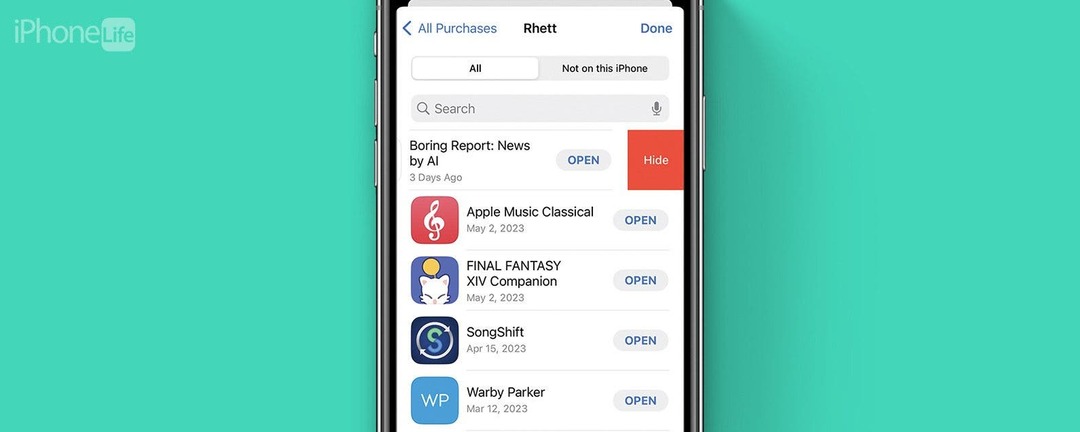
* Dit bericht is onderdeel van iPhone-leven's Tip van de Dag nieuwsbrief. Aanmelden. *
Bijna elke iPhone-gebruiker heeft wel eens een gênante app gedownload, of het nu een dwaze dating-simgame is of een pratende kat. Soms wil je gewoon niet dat anderen zien welke apps je hebt gedownload. Gelukkig is er een manier om app-downloads en -aankopen op je iPhone snel te verbergen.
Waarom je deze tip geweldig zult vinden
- Verberg gênante app-downloads voor anderen die uw downloadgeschiedenis kunnen zien.
- Houd uw app-installaties en aankopen privé.
Een app verbergen in de aankoopgeschiedenis van Apple
In de App Store kun je eenvoudig je download- en Apple-transactiegeschiedenis bekijken om te zien welke apps je hebt geïnstalleerd of gekocht. Als u een bepaalde app uit uw downloadgeschiedenis wilt verwijderen, kan dat. Voor meer verborgen tips en trucs in de iPhone App Store, moet u dat zeker doen meld je aan voor onze gratis Tip van de Dag nieuwsbrief. Hier leest u hoe u uw aankoopgeschiedenis op de iPhone kunt verwijderen:
- Open de App Store en tik op uw profielfoto in de rechterbovenhoek.
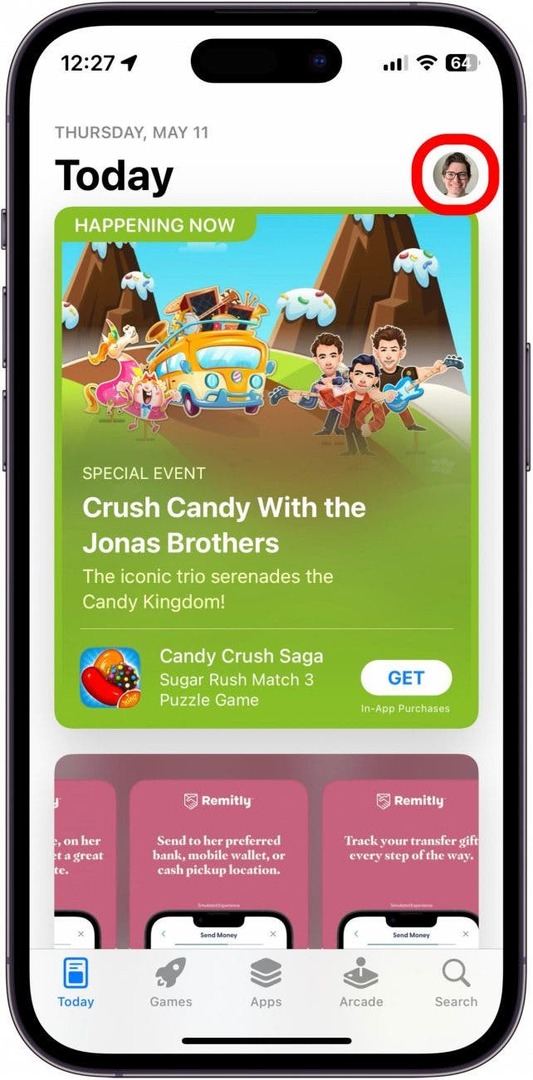
- Kraan Gekocht.
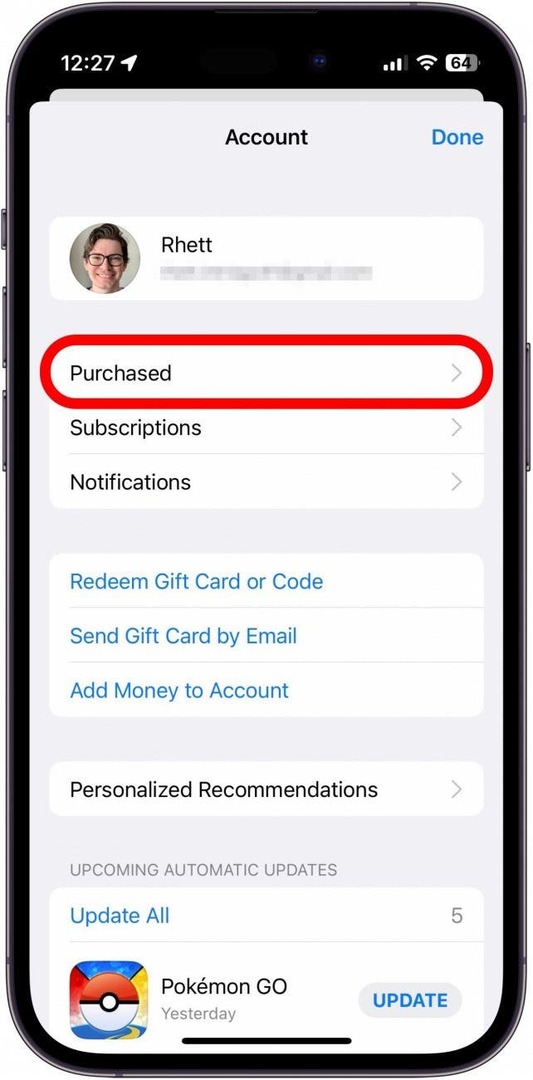
- Kraan Mijn aankopen.
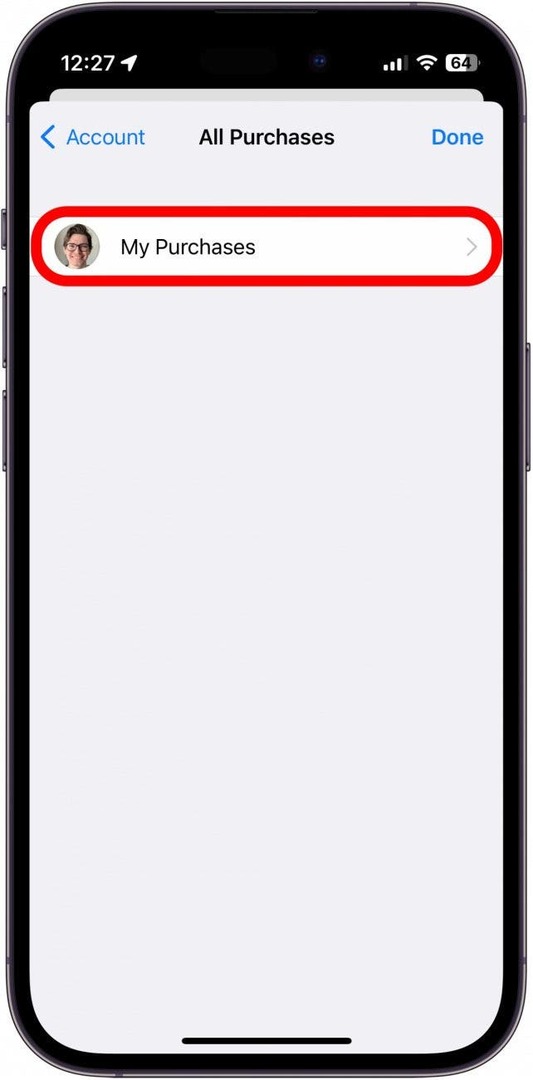
- Veeg naar links op de app die u wilt verwijderen.
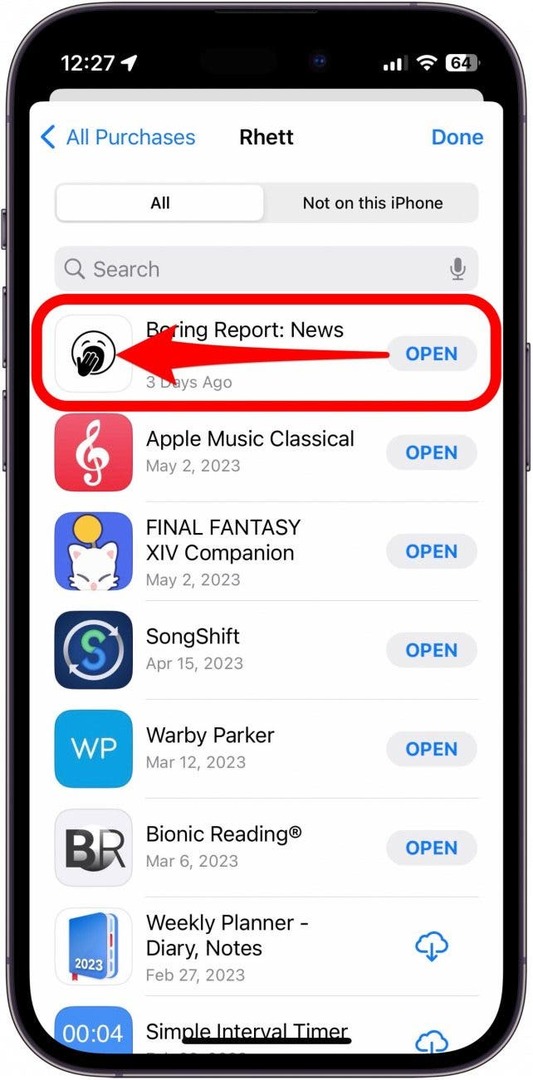
- Kraan Verbergen.
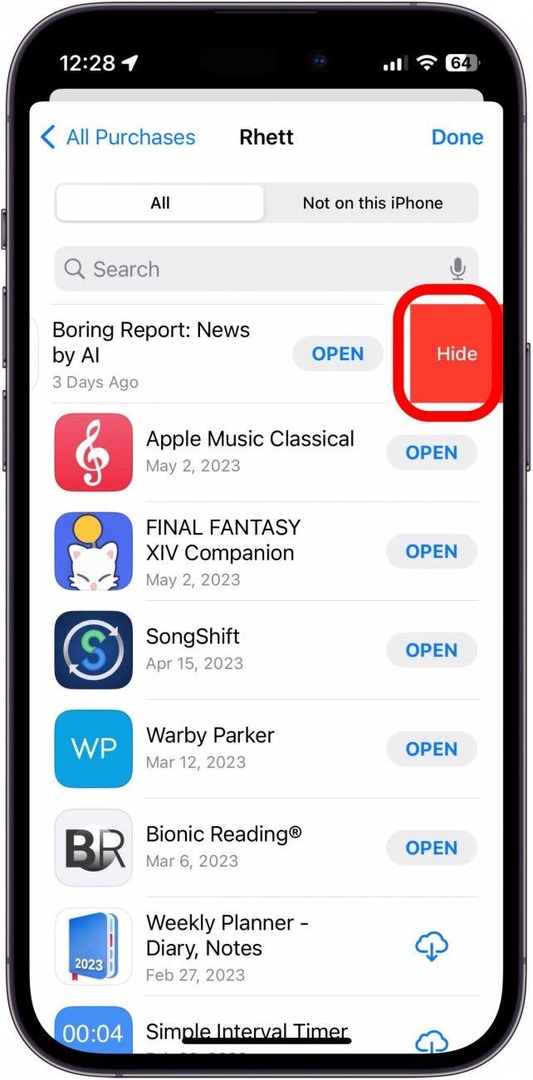
- De app verdwijnt uit uw aankoop-/downloadgeschiedenis.
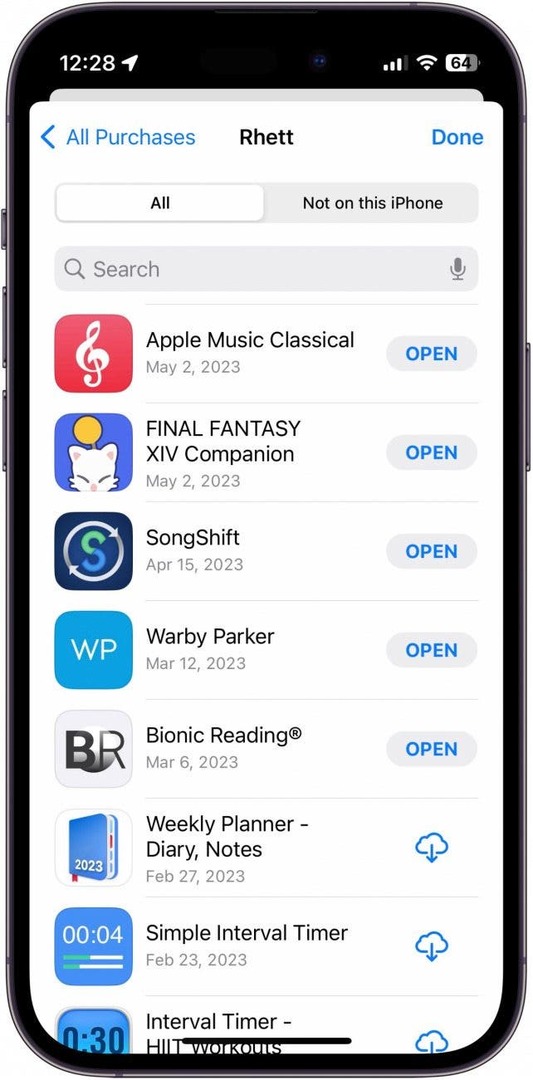
Houd er rekening mee dat de app hierdoor niet voor uw iPhone wordt verborgen. Als u naar de app zoekt in de App Store, ziet u nog steeds het cloudpictogram dat aangeeft dat deze eerder op uw apparaat was geïnstalleerd. Bovendien, als je de app nog steeds hebt geïnstalleerd, kun je er eenvoudig naar zoeken in Spotlight of in de app-bibliotheek en hem vinden. U kunt het echter wel verberg apps zodat alleen jij ze kunt vinden.